Windows 11이 Windows 10보다 나은가요: Windows 10 대 Windows 11?
게시 됨: 2023-01-05Windows 11은 Windows를 30년 이상 컴퓨팅 세계의 중요한 부분으로 만든 핵심 기능을 제공하면서 거의 모든 사람에게 새로운 기능을 제공합니다. 그리고 Windows 환경에 몇 가지 큰 변화가 있습니다.
The Register의 보고서에 따르면 전 세계 PC의 15.44%만이 Windows 11을 설치했습니다. 설정 변경을 좋아하지 않을 수 있으므로 Windows 10 PC를 고수하고 Windows 11로 업그레이드하지 않는 것이 좋습니다. 그러나, 당신은 결국 한 시점에서 그것을해야 할 것입니다.
Windows 10과 Windows 11을 비교하면 Windows 11과 Windows 10 운영 체제가 많은 유사점을 가지고 있음을 알 수 있지만 몇 가지 큰 차이점도 있습니다. 연속성과 친숙함의 개념이 Windows 11 릴리스의 중요한 부분이기 때문입니다.
이 기사에서는 정보에 입각한 결정을 내리는 데 도움이 되도록 Windows 11이 Windows 10보다 나은지 여부에 대해 논의했습니다. 또한 여기에서는 Windows 11을 PC에서 실행하기 위한 최소 시스템 요구 사항을 다루었습니다.
자, 시작하겠습니다.
목차
PC에서 Windows 11을 실행하기 위한 최소 시스템 요구 사항
최소 시스템 요구 사항은 일반적으로 다양한 장치에서 뛰어난 컴퓨팅 경험을 제공하도록 설계되었습니다. 다음은 PC에서 Windows 11을 실행하기 위한 최소 시스템 요구 사항 중 일부입니다.
- RAM: 최소 4GB RAM이 필요합니다. PC의 메모리가 4GB 미만인 경우 추가 RAM을 얻기 위해 업그레이드하는 옵션이 있는 경우가 있습니다. PC 제조업체의 웹 사이트를 참조하여 Windows 11의 최소 요구 사항을 충족하는 쉽고 저렴한 옵션이 있는지 알아볼 수도 있습니다.
- 저장 공간: 64GB 이상의 저장 장치가 최소 요구 사항입니다. PC가 이 스토리지 드라이브 요구 사항을 충족하지 않는 경우 드라이브를 업그레이드할 수 있는 옵션이 있습니다.
- 프로세서 : 2개 이상의 코어가 있는 1GHz 이상은 Windows 11의 최소 요구 사항입니다. 그리고 PC의 프로세서는 Windows 11을 실행하는 데 가장 중요한 결정 요소입니다.
- 인터넷 연결: Windows 11 Home 에디션을 처음 사용할 때 장치 설정을 완료하려면 인터넷 연결과 Microsoft 계정이 필요합니다.
Windows 10 대 Windows 11: 업그레이드해야 하는 이유
많은 사람들이 Windows 11이 Windows 10보다 나은 점을 알고 싶어합니다. 그리고 Windows 11로 업그레이드하는 것이 적합한지 여부를 결정하는 데 도움이 되도록 여기에서는 Windows 10과 Windows 11의 몇 가지 차이점에 대해 설명했습니다.
1. 시작 메뉴 재배치
Windows 11에서 눈에 띄는 첫 번째 중요한 차이점은 모든 아이콘이 시작 메뉴 버튼을 포함하는 작업 표시줄 중앙으로 이동되기 때문에 시작 메뉴의 재배치입니다.
또한 시작 메뉴는 Windows 8에서 도입된 라이브 타일 접근 방식에서 벗어나 Windows 11에서 완전히 개편되었습니다. 이제 개별 애플리케이션을 위한 대형 라이브 타일 대신 관리하기 쉬운 그리드를 찾을 수 있습니다. 아이콘의 집합입니다.
또한 Microsoft는 프로그램의 긴 스크롤 메뉴를 없애고 실제로 유용할 수 있는 최적화된 권장 레이아웃으로 전환한 것으로 보입니다.
데스크톱에서 가장 많이 사용하고 필요할 가능성이 높은 파일과 도구만 강조 표시하기 때문입니다.
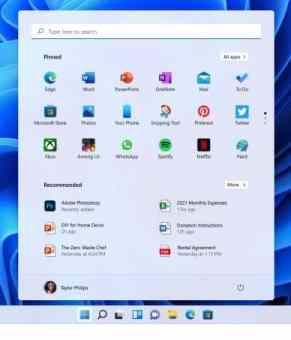
2. 완전히 새로워진 작업 표시줄
이것은 Windows 11에서 찾을 수 있는 또 다른 놀라운 변화입니다. 작업 표시줄의 프로그램도 약간 다르게 보이고 도구는 아이콘으로 완전히 표시되어 가장 많이 사용하는 도구의 빠른 메뉴를 만들기 위해 쉽게 고정할 수 있습니다.
이러한 변경 사항이 마음에 들지 않으면 작업 표시줄도 사용자 지정이 가능합니다. 따라서 필요한 변경을 수행하여 거의 Windows 10 스타일의 작업 표시줄로 쉽게 전환할 수 있습니다.
아이콘을 화면의 왼쪽 하단으로 이동하고 Cortana를 다시 가져오고 설정에서 작업 표시줄의 아이콘을 제거하거나 추가할 수 있습니다.
따라서 보다 친숙하고 구식 느낌을 찾고 있는 Windows 사용자라면 설정을 변경하여 이전 버전의 Windows와 좀 더 연속성을 즐길 수 있습니다. 그러나 시작 메뉴에서는 많은 것을 변경할 수 없습니다.
3. 성능 개선
Microsoft에 따르면 새 운영 체제는 Windows Hello를 사용한 더 빠른 로그인, 더 빠른 절전 모드 해제 및 더 빠른 웹 브라우징을 포함하는 성능 향상을 제공할 것입니다.
Windows Hello는 실제로 Windows 10 사용자와 Windows 11로 업데이트하는 사용자가 PIN, 얼굴 인식 또는 지문을 사용하여 장치, 앱 및 네트워크에 대한 보안 액세스를 인증할 수 있도록 하는 생체 인식 기반 기술입니다.
또한 Windows 11에는 삶을 훨씬 더 단순하게 만들어주는 뛰어난 기능인 간편한 앱 복원 프로토콜이 있습니다.
Windows를 다시 설치하고 자주 사용하는 프로그램이나 앱을 모두 다시 설치해야 하는 문제에 직면할 때 유용합니다.
Microsoft는 또한 백그라운드에서 실행되는 Windows 업데이트가 40% 더 작아져 다운로드 및 설치 시간이 단축될 것이라고 주장했습니다.
4. 더 나은 PC 게임
당신이 하드코어 게이머이고 최신 게임 표준을 원한다면 Windows 11이 필요합니다. 지원되는 게임에서 상대적으로 향상된 비주얼과 프레임 속도를 제공하는 DirectX 12 Ultimate를 지원하기 때문입니다.
또한 다양한 새 게임 타이틀에는 훨씬 더 나은 성능과 비주얼을 제공하기 위해 DirectX 12 Ultimate를 활용할 수 있는 전용 비주얼 설정이 있습니다.
또한 DirectStorage는 PC CPU의 부하를 줄여 GPU 내부의 데이터를 직접 압축 해제할 수 있는 또 다른 뛰어난 기능입니다.
따라서 이것은 거의 즉각적인 로드 시간과 더 높은 프레임 속도를 제공할 수 있습니다. 하지만 이 기능이 제대로 작동하려면 NVMe SSD가 필요하고 게임도 DirectStorage를 지원해야 합니다.
HDR 모니터를 사용하는 사용자를 위한 자동 HDR 및 내장된 Xbox 앱과 같이 게임 경험을 더욱 즐겁게 만들 수 있는 다양한 기타 기능도 있습니다.
5. 더욱 간소화된 사용자 인터페이스
Windows 11과 Windows 10의 가장 중요한 차이점 중 하나는 디자인입니다. Windows 11에서 눈에 띄는 한 가지가 있다면 비주얼과 디자인입니다.
Windows 11은 파스텔 색상의 인터페이스와 Windows 10보다 훨씬 깔끔한 사용자 인터페이스를 제공합니다. 그리고 가장 큰 변화 중 하나는 거의 모든 창의 둥근 모서리입니다.
Windows, 메뉴 패널 및 알림 상자는 모두 부드러운 모양을 제공하기 위해 일치하는 둥근 모서리를 가지고 있습니다. Microsoft는 사용자를 위한 깨끗한 공간을 만들기 위해 사용자 인터페이스를 최대한 단순화하려고 노력했습니다.
또한 다른 큰 시각적 개선 사항에는 더 밝고 다채로운 모양과 더 어둡고 차분한 색 구성표 사이를 전환하는 데 도움이 되는 OS 수준의 다크 모드 추가가 포함됩니다. 실제로 바탕 화면 배경 무늬부터 메뉴 및 앱에 이르기까지 모든 것에 적용됩니다.
6. 최신 정보를 보여주는 편리한 위젯
Windows 11의 작업 표시줄에는 일반적으로 개인화된 최신 정보를 표시하는 유용한 위젯이 있는 위젯 버튼이 있습니다.
할 일 목록과 교통 정보부터 현재 위치와 관심사를 기반으로 한 추천 읽기에 이르기까지 모든 항목을 정리하여 제공합니다.
주식, 날씨, 스포츠, 연예, 사진 등 다양한 주제의 최신 정보를 얻을 수 있습니다.
또한 대부분의 이러한 위젯에는 일반적으로 더 자세한 정보를 얻기 위해 브라우저 탭에서 특정 업데이트를 여는 더 보기 버튼이 있습니다.
또한 위젯 추가 버튼을 클릭하여 사용 가능한 모든 위젯 목록을 보고 요구 사항에 따라 추가할 수 있습니다. Cortana 및 시작 메뉴 제목을 사용하여 Windows 10에서도 이러한 기능 중 일부를 사용할 수 있습니다.
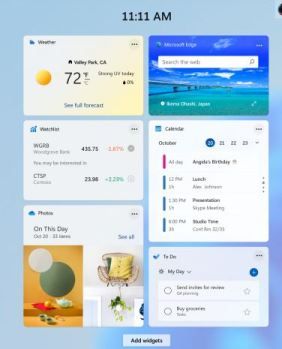
7. 안드로이드 앱 지원
Windows 11이 처음 출시되었을 때 가장 중요한 기능 중 하나는 Android 앱을 실행하는 기능이었습니다. 그러나 안타깝게도 이 기능은 지연되었고 Microsoft는 2022년 초에 제공될 것이라고 말했습니다.
그러나 이제 Windows 11의 다음 업데이트에서는 공식적으로 Windows 11에서 Android 앱을 지원하게 될 것으로 보입니다. Microsoft는 Windows 11에서 기본적으로 Android 앱을 사용할 수 있도록 Amazon Appstore 및 인텔과 협력했습니다.
그리고 곧 Microsoft 스토어에서 바로 많은 Android 앱을 설치하고 Windows 11 내부의 Android 하위 시스템에서 쉽게 실행할 수 있습니다.
일부 Android 앱에 크게 의존하거나 일부 앱을 정기적으로 사용하는 경우 Windows 11을 사용하면 휴대전화를 만지지 않고도 데스크톱에서 사용할 수 있어 작업이 훨씬 쉬워집니다.
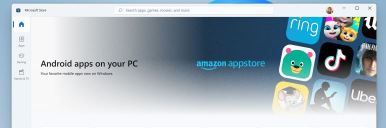
Windows 11로 업그레이드하지 않으면 어떻게 됩니까?
실제로 Windows 11로 즉시 업그레이드할 필요는 없습니다. 보고서에 따르면 Microsoft는 2025년 10월 14일까지 Windows 10을 계속 지원할 예정입니다.
따라서 Microsoft에서도 Windows 10 PC에 Windows 11 업데이트를 즉시 설치할 필요가 없다고 말하는 것으로 생각할 수 있습니다.
그러나 Windows 10이 받는 다른 모든 주요 업데이트와 마찬가지로 데스크톱 PC에서 다운로드 및 설치 프로세스를 시작하지 않음으로써 Microsoft가 제공하는 업데이트를 거부할 수 있습니다.
그리고 이렇게 하기로 선택했다고 해서 지금부터 컴퓨터를 안전하게 사용할 수 없다는 의미는 아닙니다. 2025년까지 시스템을 보호하는 중요한 보안 업데이트를 Microsoft에서 받을 수 있기 때문입니다.
이제 나중에 Windows 11로 업그레이드할 수 있는지 여부에 대해 생각할 수 있으며 질문에 대한 답변도 제공했습니다.
나중에 Windows 11로 업그레이드할 수 있습니까?
예, 나중에 원할 때 확실히 업그레이드할 수 있으며 업데이트를 즉시 설치하기 위해 서두를 필요가 없습니다. 그러나 이미 제안을 거절한 경우 업데이트 제안이 만료될 수 있다고 생각하는 경우 Windows 11로 업그레이드할 수 있는 옵션이 여전히 있습니다.
언제든지 PC의 설정으로 이동한 다음 Windows 업데이트를 클릭하고 업그레이드할 준비가 되었으면 업데이트 확인 버튼을 클릭하십시오.
또한 Media Creation Tool 또는 Installation Assistant를 사용하여 데스크탑을 Windows 10에서 11로 업그레이드할 수 있습니다. 그러나 업데이트하기 전에 시스템이 해당되는지 확인해야 합니다.
그리고 Windows 11 설치 도우미를 사용하여 업그레이드하려면 Microsoft의 다운로드 페이지를 방문해야 합니다. 그런 다음 Windows 11 설치 도우미 섹션에서 지금 다운로드 버튼을 클릭하십시오.
그런 다음 다운로드가 완료되면 프로그램을 실행해야 하며 시스템 업그레이드를 위한 설치 프로세스가 시작됩니다.
Windows 10 대 Windows 11 마무리
Windows 11은 대부분의 사람들에게 업데이트할 가치가 있는 것으로 나타났습니다. 다양한 새로운 기능, 성능 개선 및 뛰어난 디자인 변경이 함께 제공되기 때문입니다. 또한 최신 Windows OS이기 때문에 일반적으로 Windows 10보다 더 많은 관심을 받고 있습니다.
그리고 Windows 11로 업그레이드하는 데 큰 위험이 없으며 원하는 경우 올바른 절차에 따라 Windows 11을 쉽게 제거하고 Windows 10으로 돌아갈 수 있습니다. 또한 최신 업데이트를 사용할 수 있으므로 확실히 시도해 볼 수 있습니다.
자세한 가이드가 Windows 10과 Windows 11의 논쟁과 관련하여 정보에 입각한 결정을 내리는 데 도움이 되었기를 바랍니다.
이 주제에 대해 궁금한 점이 있으면 아래 의견에 알려주십시오.
FAQ: Windows 10 대 Windows 11
많은 사람들이 Windows 11로 업그레이드해야 하는지 여부에 대해 여전히 혼란스럽기 때문에 마음속에 다른 질문이 있습니다. 여기에서는 이 주제에 대해 가장 자주 묻는 질문에 간략하게 답변했습니다.
